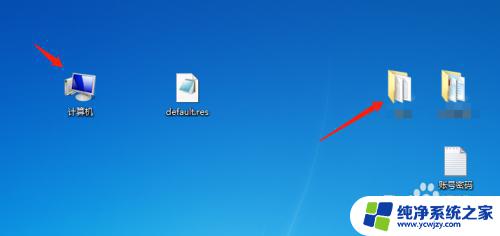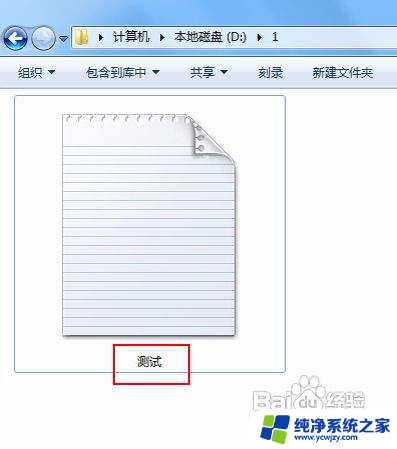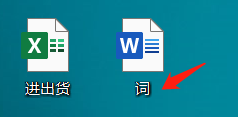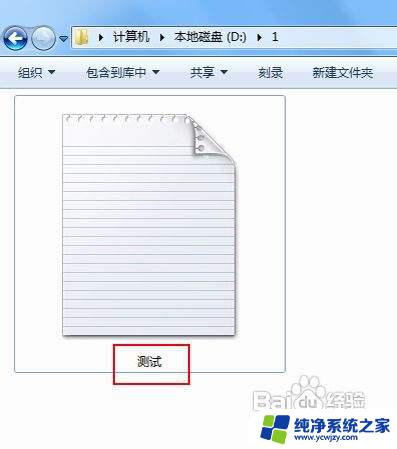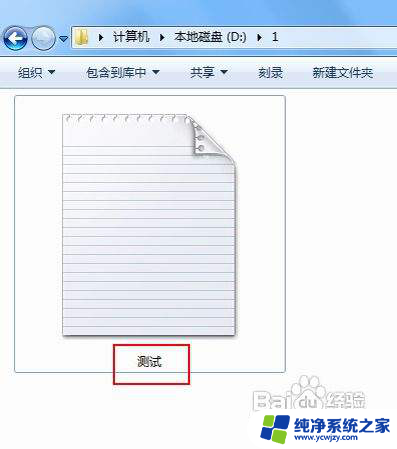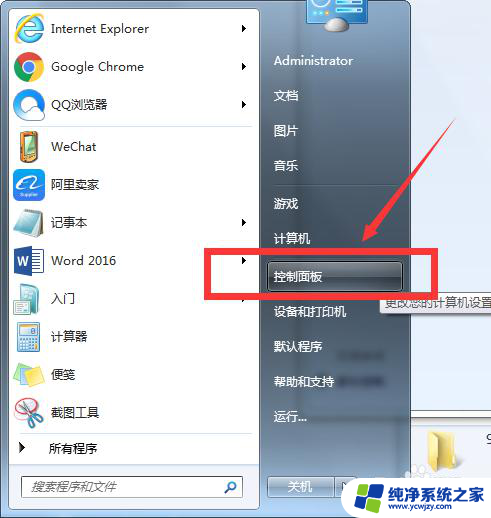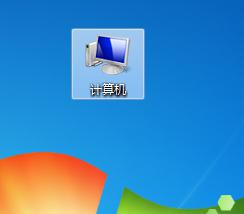win7文件后缀怎么显示 Win7如何显示文件扩展名设置
更新时间:2023-10-15 08:55:01作者:yang
win7文件后缀怎么显示,在Windows 7操作系统中,文件扩展名的显示设置对于我们正确识别和操作文件非常重要,默认情况下,Windows 7隐藏了文件的扩展名,这可能会导致一些困惑和不便。幸运的是我们可以很容易地在Win7中进行设置,以显示文件的扩展名。通过简单的几个步骤,我们就能轻松地更改这个设置,使文件的扩展名得以显示,从而更好地管理和使用我们的文件。不管是为了方便识别文件类型,还是为了更好地保护我们的计算机安全,了解并掌握Win7的文件扩展名显示设置都是非常有必要的。
具体方法:
1.在Win7中如果只能查看主文件名而看不到文件的扩展名,如下图所示。

2.那么,首先双击桌面的“计算机”图标,如下图所示。

3.然后点击“工具”选项卡中的“文件夹选项”,如下图所示。
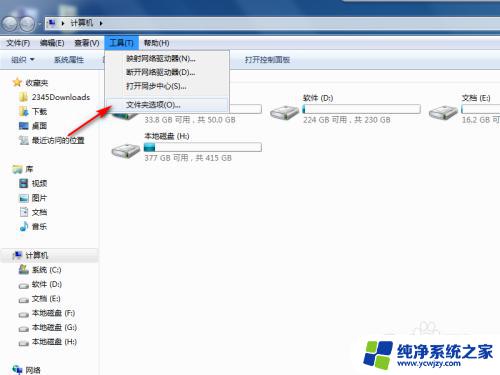
4.在“查看”选项卡中找到并取消勾选“隐藏已知文件类型的扩展名”,如下图所示。
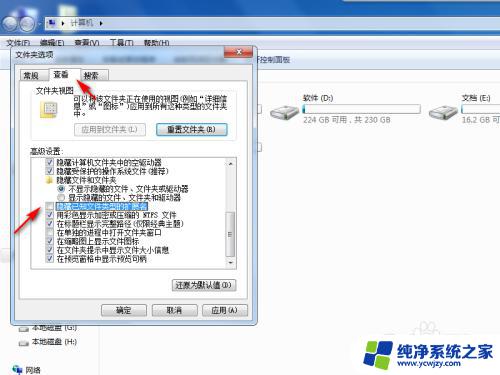
5.点击“确定”,再查看文件。就可以看到文件的扩展名了,如下图所示。

以上就是Windows 7文件后缀显示问题的全部内容,如果您遇到此类问题,可以根据本文提供的方法进行解决,希望本文对您有所帮助。